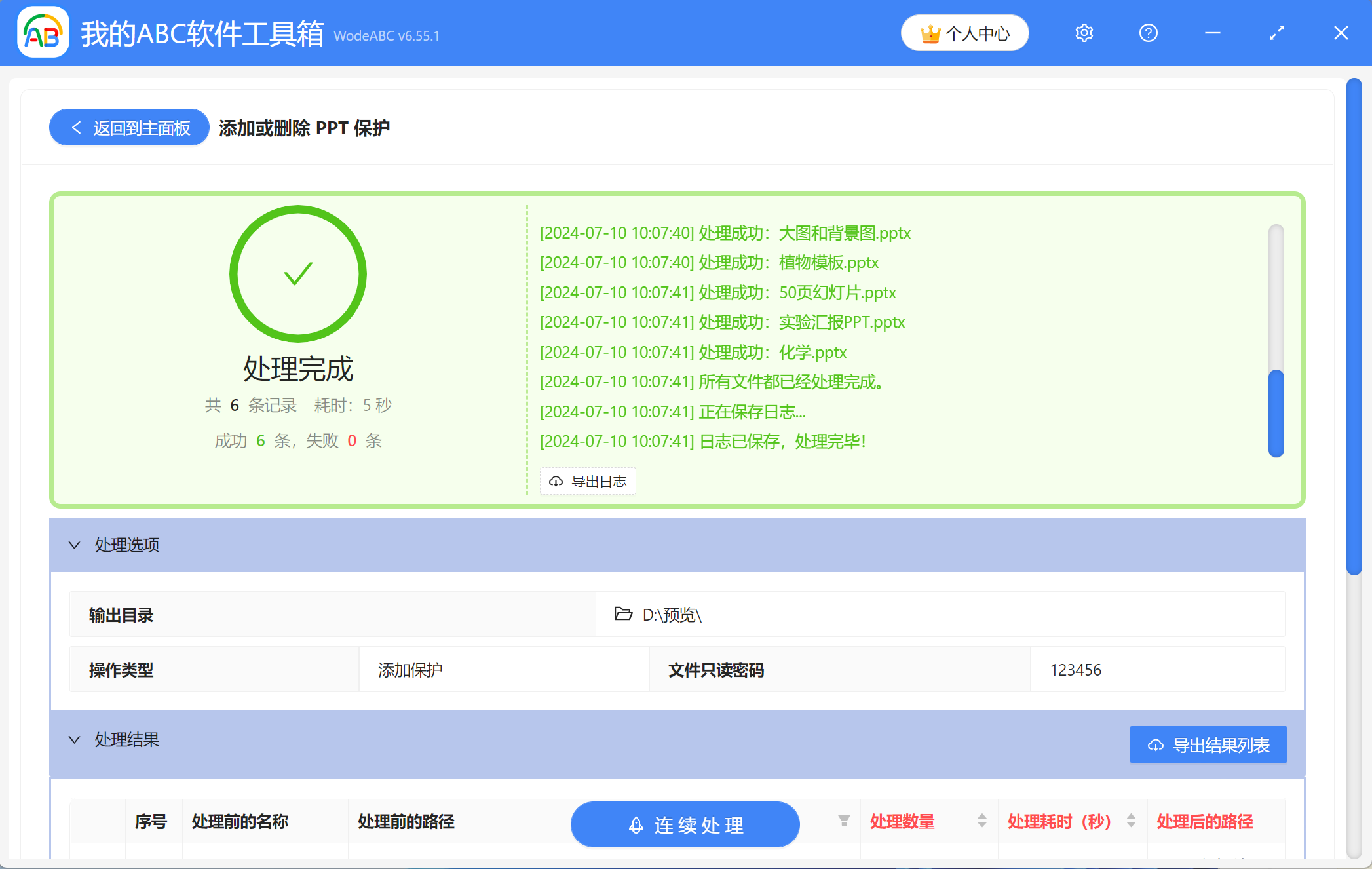在生活或工作中,很多人都可能遇到過這種糟心的情況,辛苦製作的PPT演示文稿被他人修改得亂七八糟,又或者是別人將PPT形式的作品集中的內容直接複製走,被他人盜取勞動成果。 如果想要避免這樣的情況發生,我們可以給PPT幻燈片文件設置密碼保護。 可以為PPT文件設置的密碼有兩種,一種是打開密碼,在輸入正確的密碼前,別人無法打開PPT文件;另一種則是只讀密碼,也被稱為修改權限密碼,別人可以查看PPT文件中的內容,但無法對內容進行修改和複製。 在找工作和與其他公司進行協作時,前面提到的第二種密碼會更為常用,今天就專門給大家介紹下如何批量給多個PPT文件添加只讀密碼,簡單幾步就能完成,一起來看看怎麼操作吧!
使用場景
允許他人查看PPT幻燈片,但又需要禁止他人修改和複製其中的內容時,可以利用軟件一次性給多個PPT文件批量設置只讀密碼。
效果預覽
處理前:
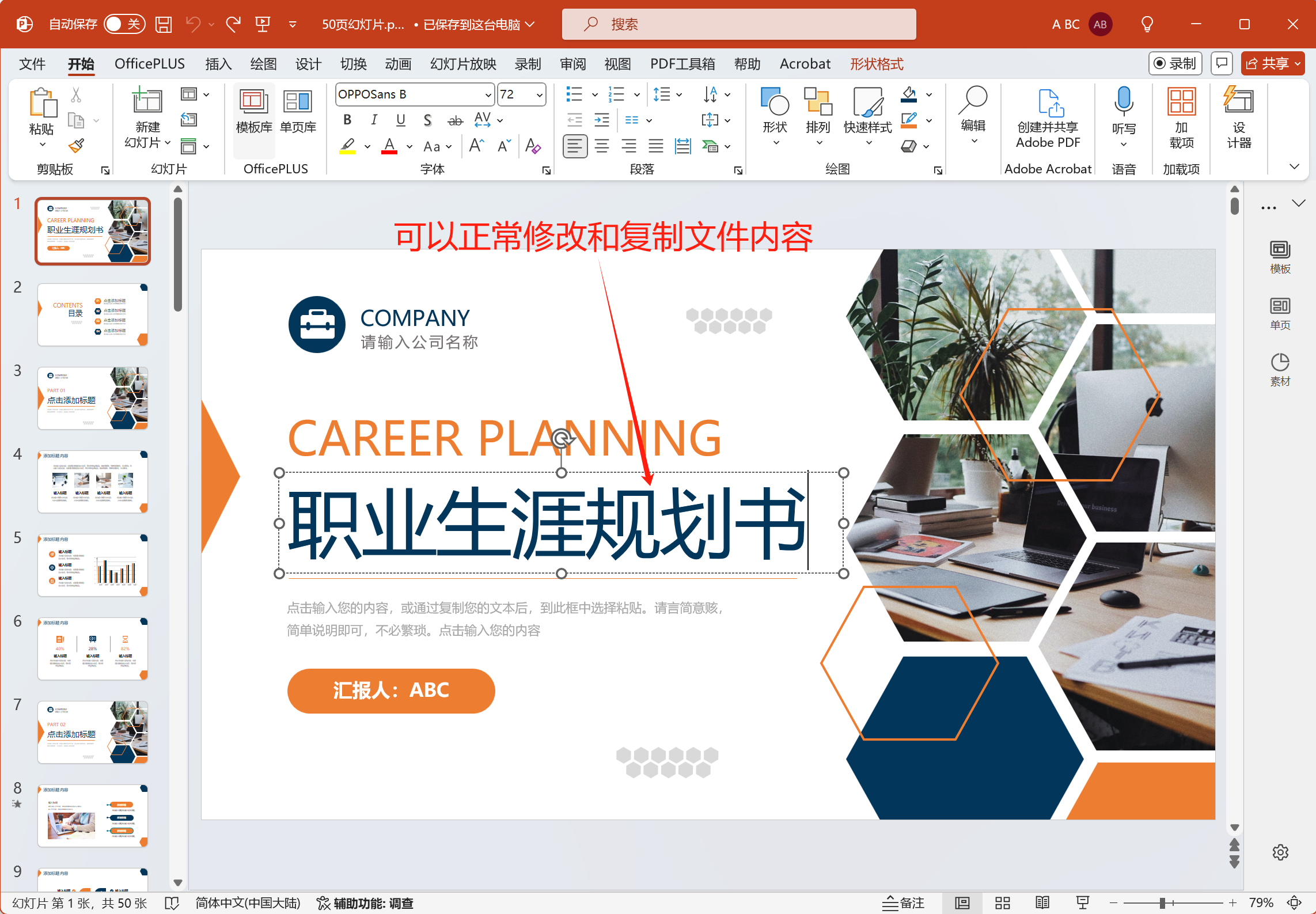
處理後:
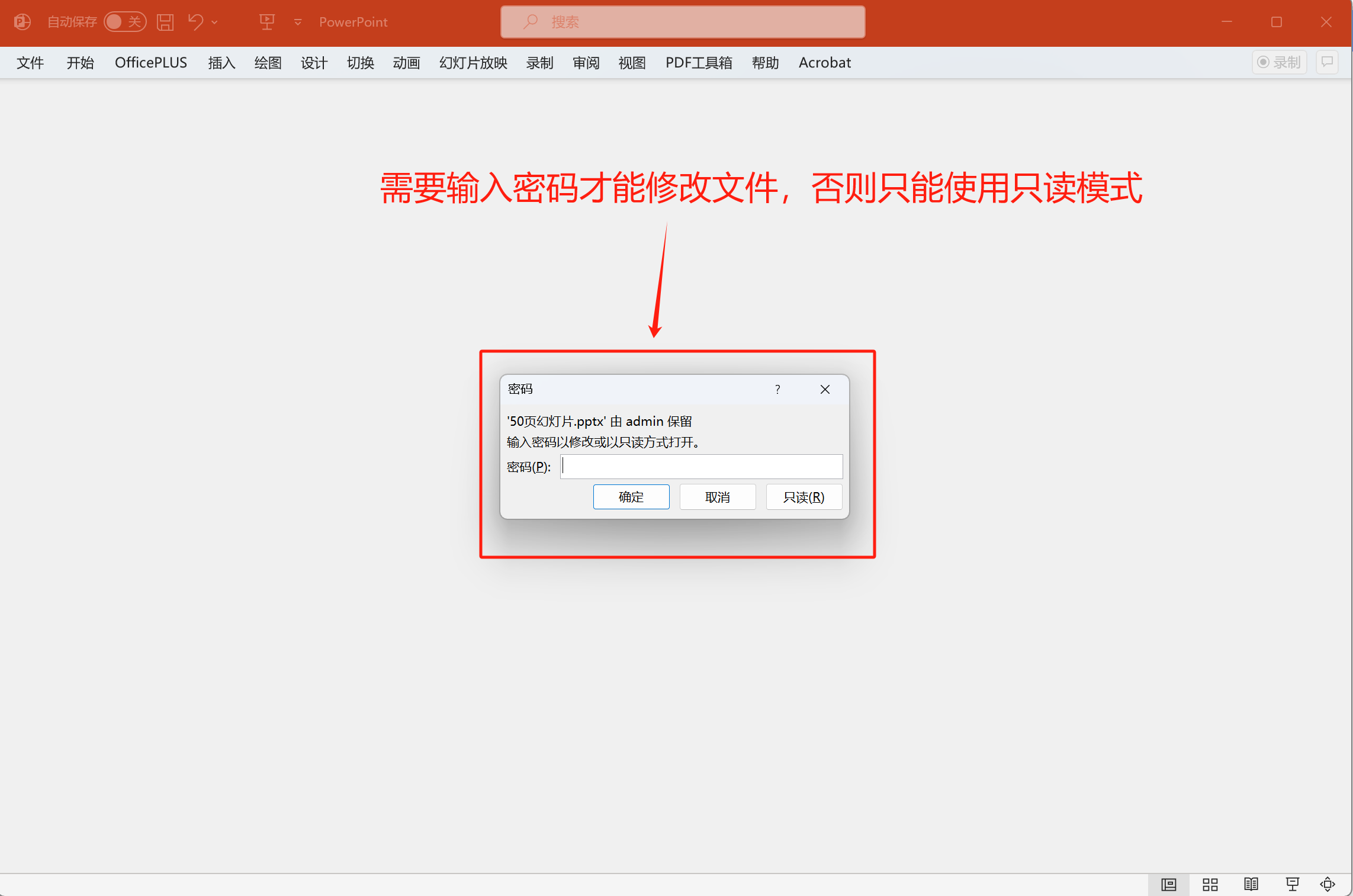
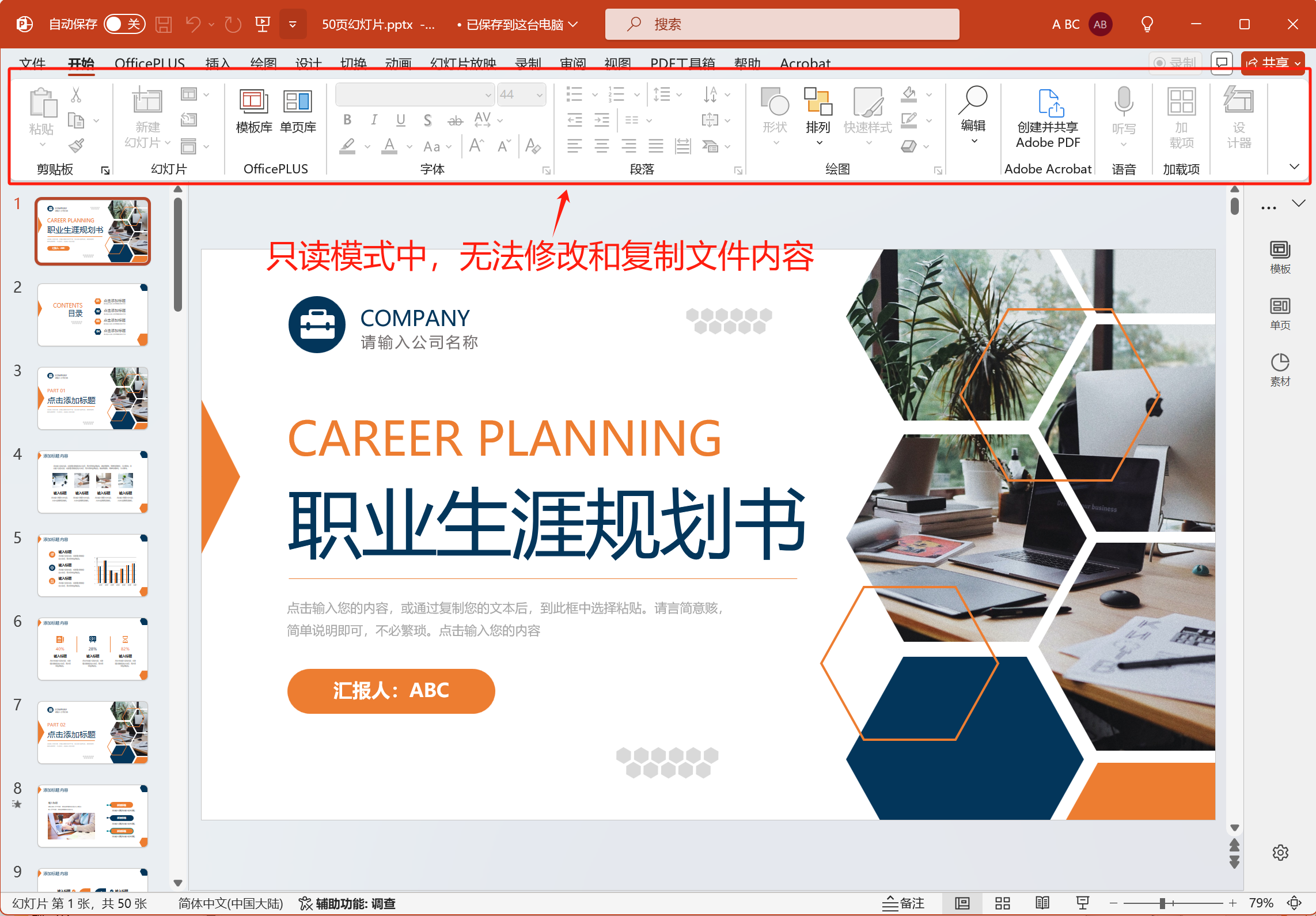
操作步驟
1、打開下圖中的【我的ABC軟件工作箱】,依次點擊【文件屬性】-【添加或刪除 PPT 保護】。
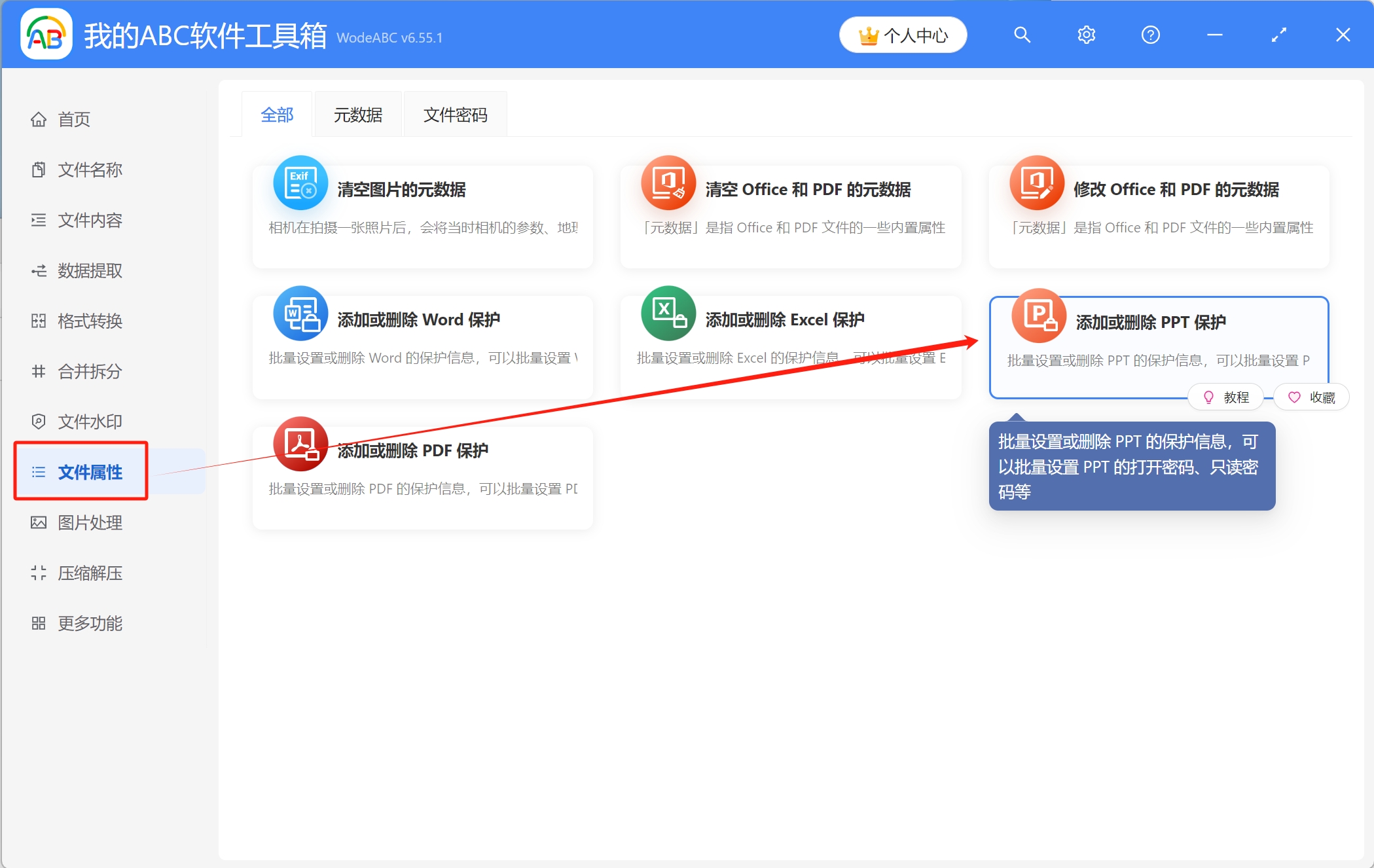
2、把需要設置密碼的PPT文件添加到工具箱中,可通過直接拖放、添加文件、從文件夾中批量導入文件這三種方式來添加。
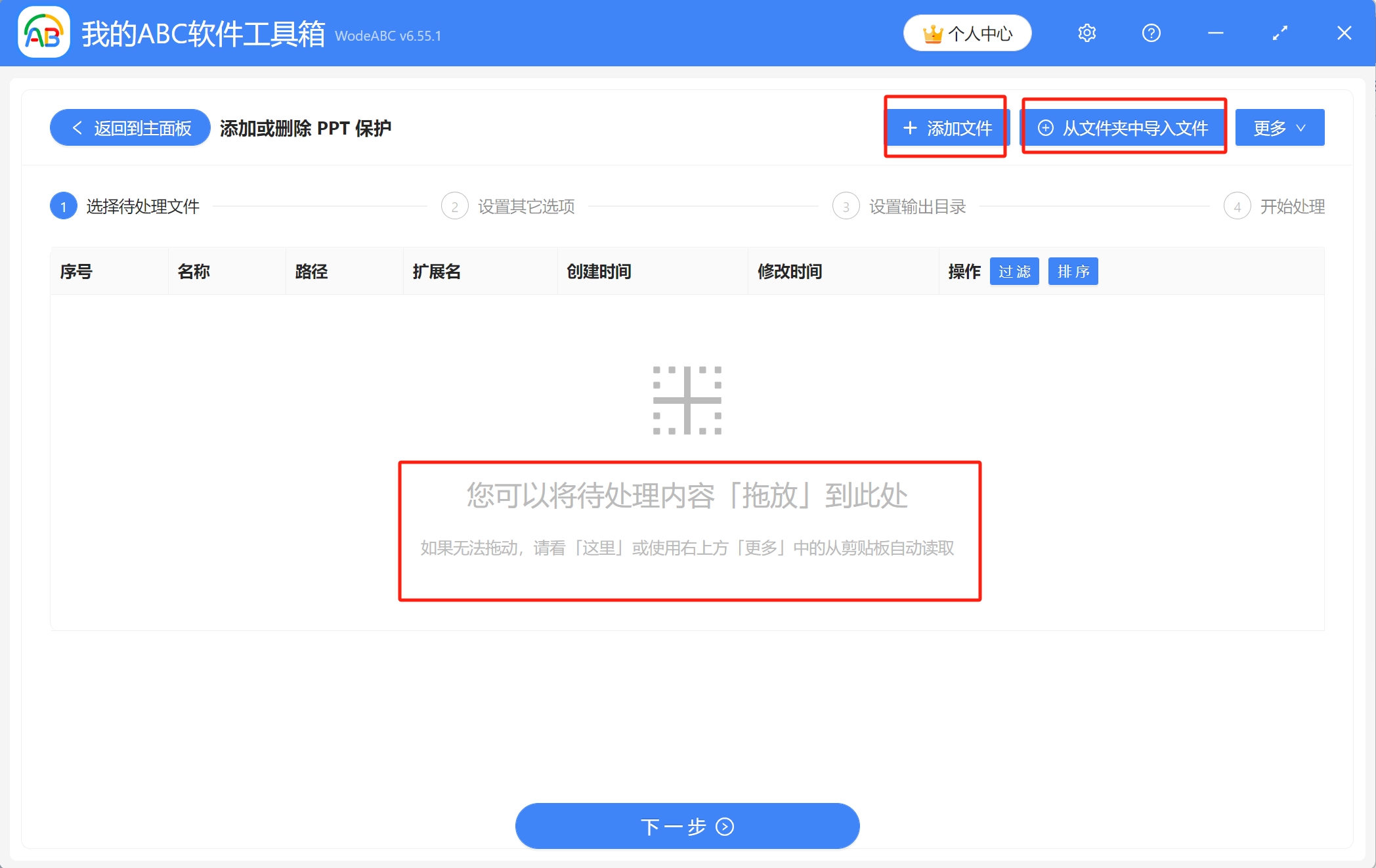
已導入文件的列表如圖所示,檢查無誤後點擊下一步。
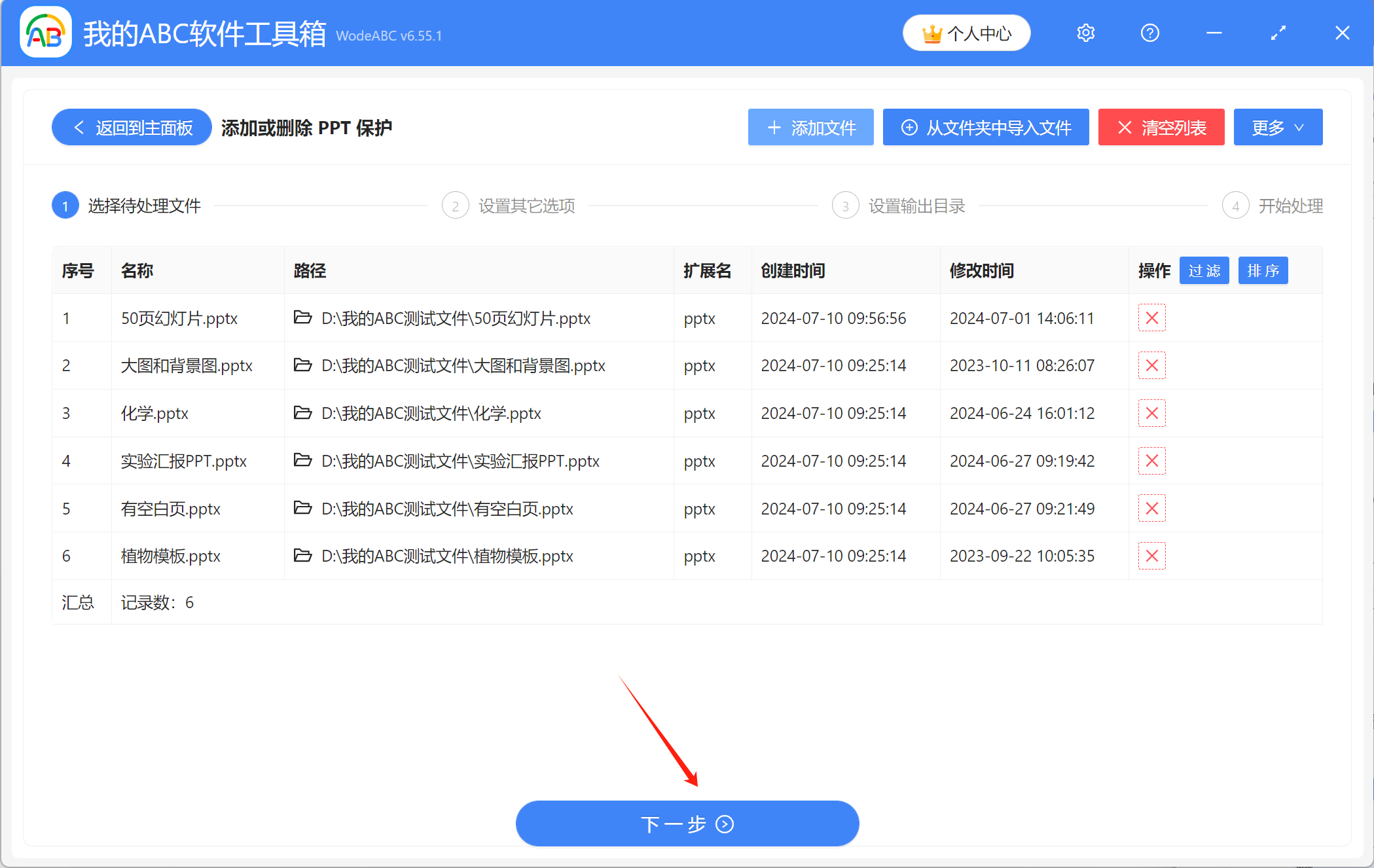
3、接著依次選擇【添加保護】-【文件只讀密碼】,接著自行輸入想要設置的密碼即可。 密碼填寫好後,直接進入下一步。
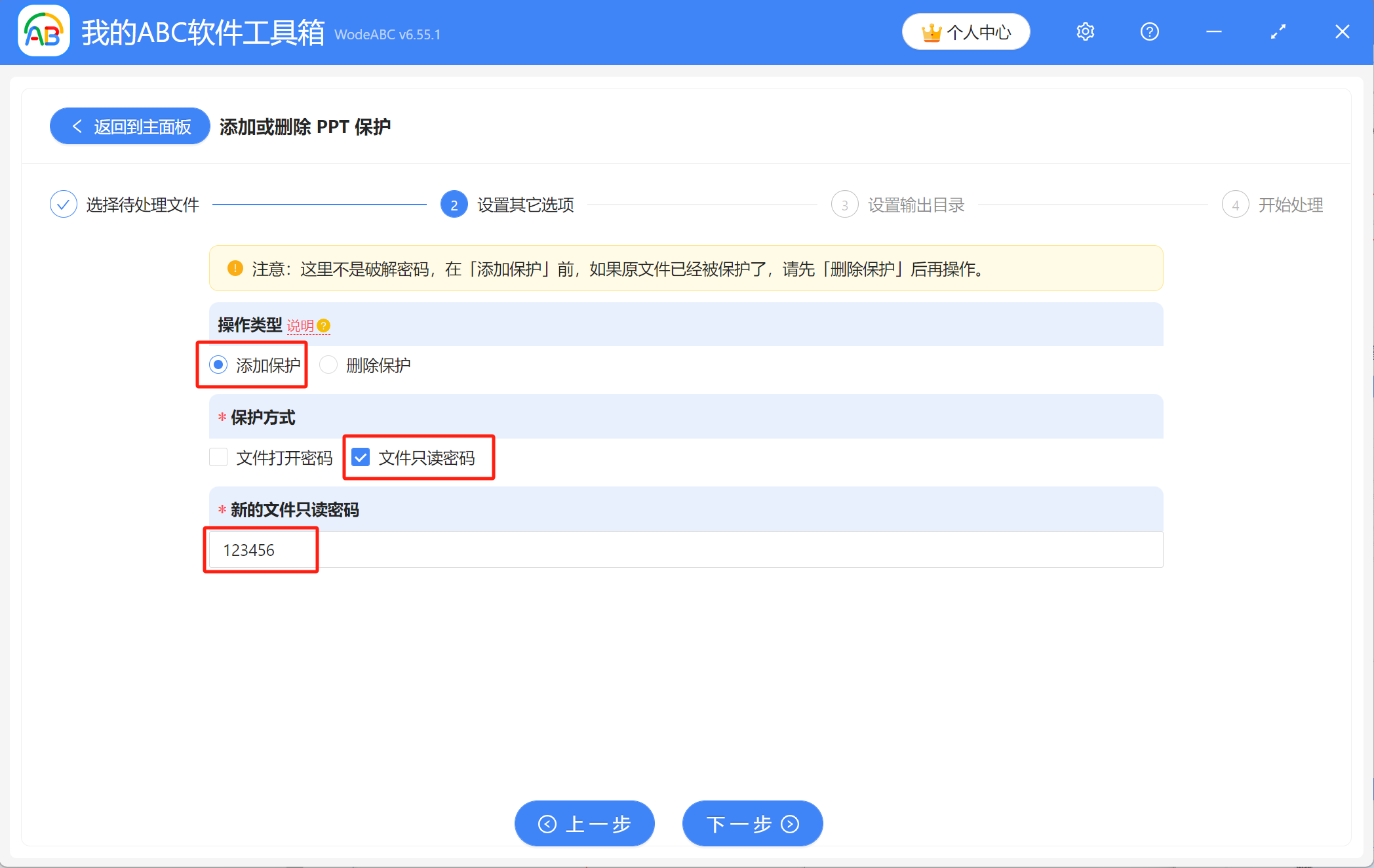
4、點擊【瀏覽】選擇設置好只讀密碼的PPT文件的保存位置,確認無誤後點擊下一步,進行最終的處理。
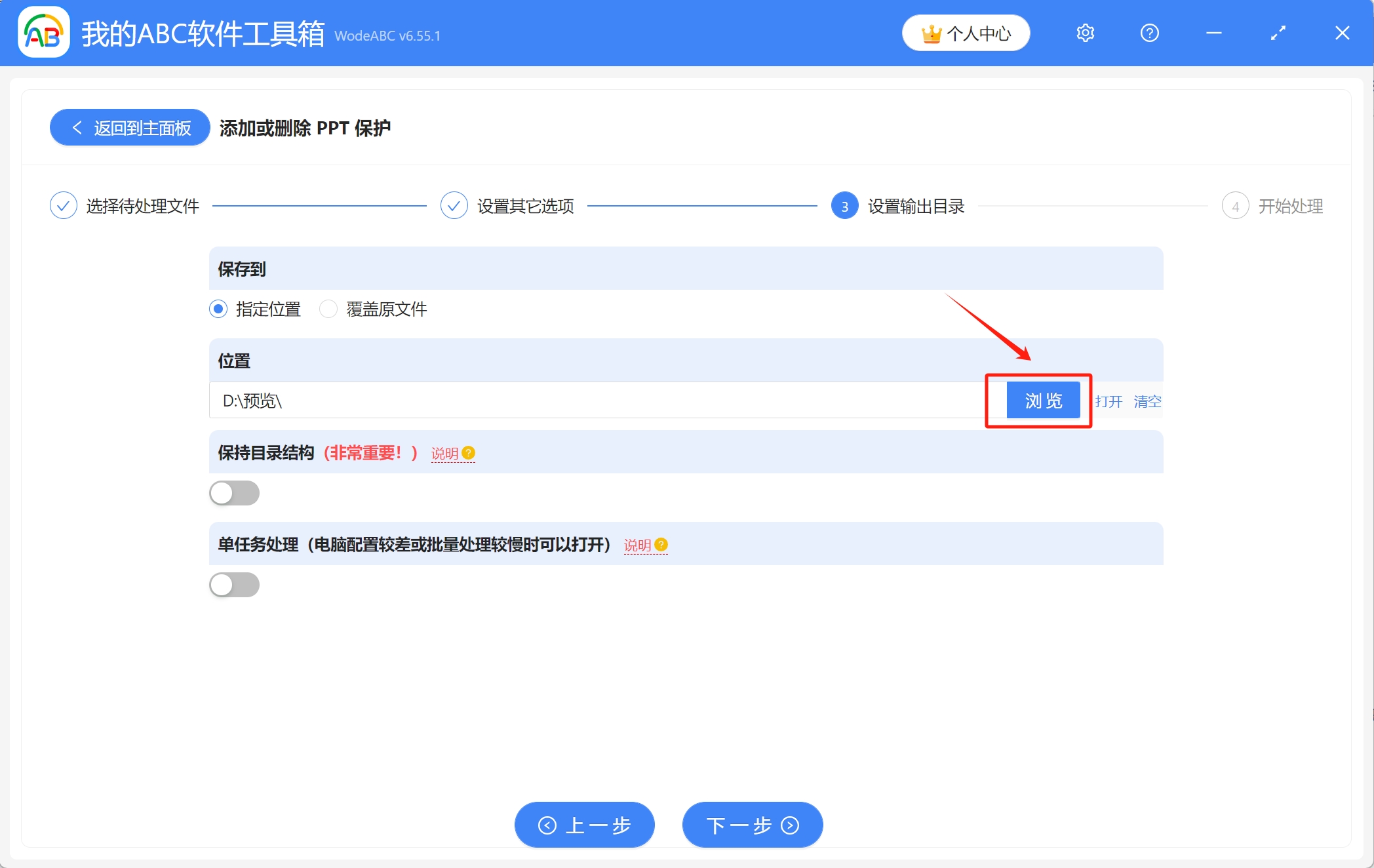
5、稍等片刻,當顯示出【處理完成】字樣,表示我們成功為多個PPT文件批量添加了只讀密碼,可前往保存位置進行查看。